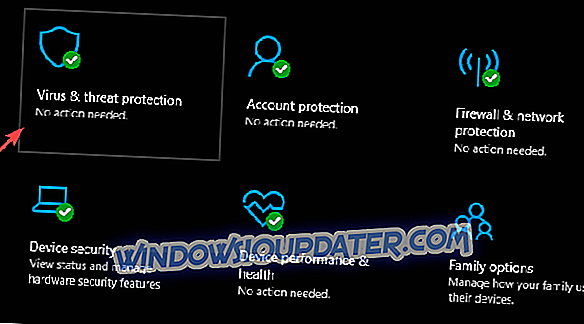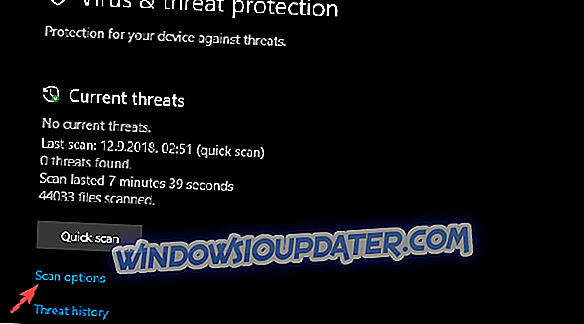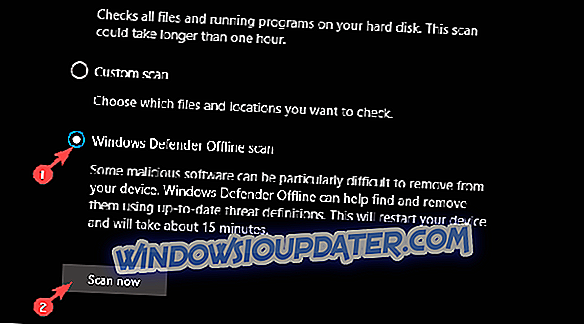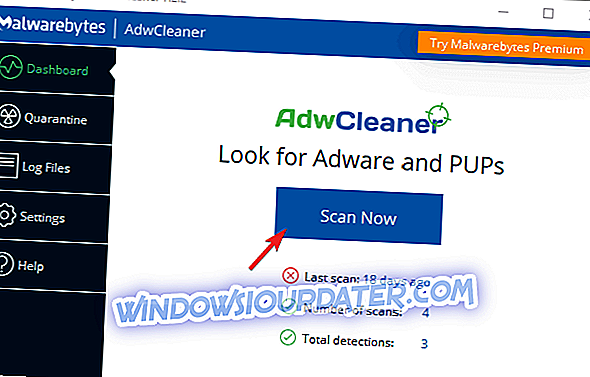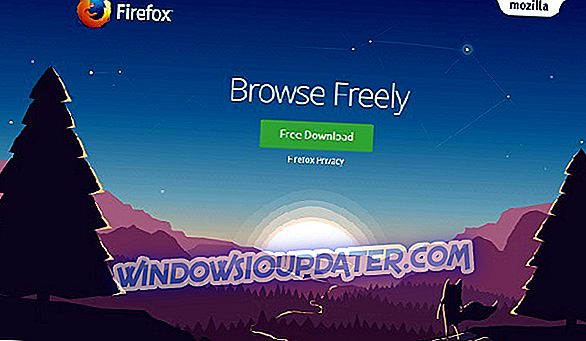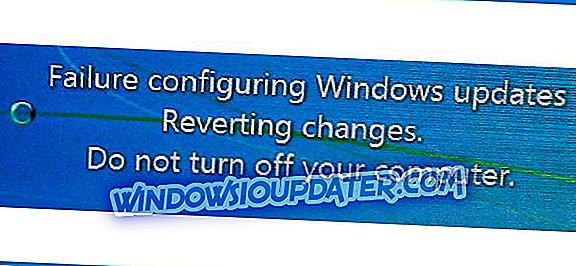น่าเศร้าที่กลยุทธ์ตกใจและหวาดกลัวของอาชญากรไซเบอร์ยังคงใช้ได้ ผู้ใช้ Windows จำนวนมากยังคงหลงกลกับลูกเล่นเล็ก ๆ น้อย ๆ บางคนถูกปล้นข้อมูลที่มีค่าในขณะที่คนอื่น ๆ ถูกครอบงำโดยแอดแวร์และลูกปูอย่างสมบูรณ์ การแจ้งเตือนผิดพลาดที่พบบ่อยครั้งหนึ่งแจ้งให้ผู้ใช้ทราบว่า แบตเตอรี่แล็ปท็อป ของพวกเขา เสียหาย และพวกเขาจำเป็นต้องแก้ไขด้วยเครื่องมือที่มีเกณฑ์
เราแน่ใจว่าจะอธิบายทุกอย่างและให้วิธีการจัดการกับคุณ อย่าลืมตรวจสอบรายละเอียดบทความและค้นหาวิธีการแก้ไขปัญหานี้
พรอมต์แบตเตอรี่เสียหายและวิธีการแก้ไข
มาเริ่มกันที่ข้อเท็จจริงที่สำคัญที่สุด แบตเตอรี่ของคุณไม่สามารถเสียหายได้ มันสามารถทำให้หมดสิ้นลงเร็วกว่าปกติก็สามารถมีปัญหาเกี่ยวกับฮาร์ดแวร์ต่างๆ แต่มันก็ไม่เสียหาย สิ่งที่เรากำลังดูคือมัลแวร์ scammy ในการดำเนินการ
หนึ่งในการแจ้งเตือนที่ผิดพลาดจำนวนมากซึ่งอธิษฐานต่อผู้ใช้ที่ไม่มีประสบการณ์ พวกเขาคลิกที่ป๊อปอัพโดยคิดว่าข้อความมาจากระบบ หวังว่าจะแก้ไขปัญหาสำคัญนี้ได้พวกเขาเปิดระบบของพวกเขาให้กับผู้บุกรุกที่เป็นอันตรายและนั่นคือเมื่อปัญหาจริงเริ่มต้นขึ้น
สิ่งเหล่านี้สามารถนำไปสู่การโจมตี ransomware ที่ได้รับความนิยมเมื่อเร็ว ๆ นี้หรือระบบทั้งหมดของคุณอาจติดไวรัสหรือแอดแวร์ โดยปกติพวกเขาจะแนะนำให้ติดตั้งเครื่องมือของบุคคลที่สามที่ไม่สำคัญซึ่งจะแก้ไขความเสียหายของแบตเตอรี่ได้อย่างน่าอัศจรรย์ นั่นเป็นสาเหตุที่การมีโซลูชั่นต่อต้านมัลแวร์ไม่ว่าจะเป็น Windows Defender หรือชุดของบุคคลที่สามนั้นมีความสำคัญสูงสุด
ดังนั้นหากคุณเคยเห็นพรอมต์ซึ่งอ้างว่าชิ้นส่วนของฮาร์ดแวร์ของคุณโดยเฉพาะแบตเตอรี่เสียหายให้หลีกเลี่ยงอย่างภัยพิบัติ อย่าคลิกที่มันและอย่าดาวน์โหลดสิ่งที่มันมี
วิธีการลบการหลอกลวง“ แก้ไขแบตเตอรี่ที่เสียหาย”
นอกจากนี้คุณอาจต้องการลบออกจากดีและทำให้พีซีของคุณปลอดภัยที่จะใช้อีกครั้ง นี่คือขั้นตอนต่อไปที่คุณจะต้องติดตาม โซลูชันป้องกันมัลแวร์ส่วนใหญ่จะจัดการกับมันโดยอัตโนมัติ อย่างไรก็ตามขึ้นอยู่กับคุณภาพของเครื่องมือความโหดร้ายที่เป็นอันตรายเหล่านี้สามารถแอบเข้าไปได้โดยไม่มีการตรวจจับ
แต่ไม่ใช่สำหรับดี! ด้วยการสแกนอย่างละเอียดคุณจะสามารถทำความสะอาดทุกอย่างได้ นอกจากนี้เราขอแนะนำให้ใช้เครื่องมือต่อต้าน PUP และต่อต้านแอดแวร์เพื่อล้างเบราว์เซอร์ที่ได้รับผลกระทบทั้งหมด เราจะแสดงขั้นตอนสำหรับ Windows Defender และ Malwarebytes AdwCleaner แน่นอนคุณสามารถใช้การรวมกันของโปรแกรมความปลอดภัยเพื่อให้ได้ผลลัพธ์ที่เหมือนกัน
ทำตามคำแนะนำเหล่านี้เพื่อทำการสแกนอย่างละเอียดด้วย Windows Defender:
- เปิด Windows Defender จากพื้นที่แจ้งเตือนของแถบงาน
- เลือก การป้องกันไวรัสและการคุกคาม
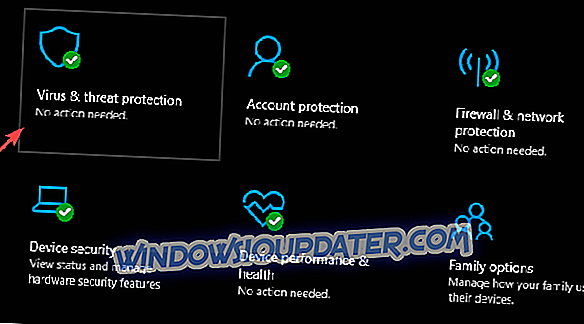
- เลือก ตัวเลือกการสแกน
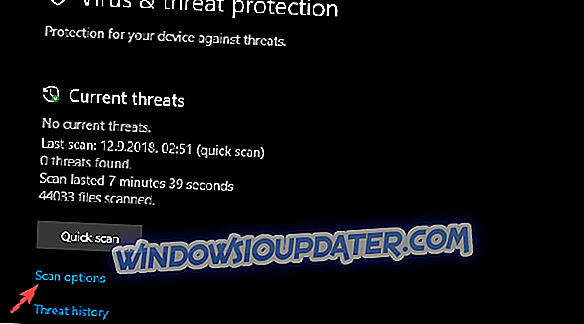
- เลือกการ สแกนออฟไลน์ของ Windows Defender
- คลิก สแกน ทันที
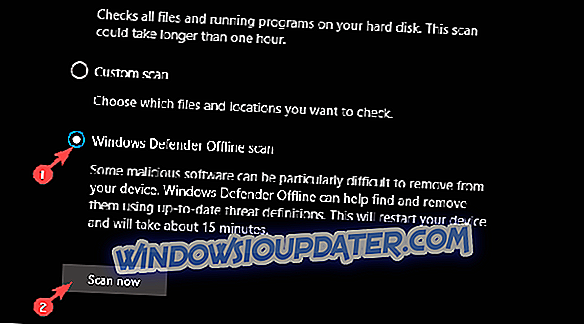
- พีซีของคุณจะรีสตาร์ทและกระบวนการสแกนจะเริ่มขึ้น
และนี่คือวิธีการและเรียกใช้ AdwCleaner โดย Malwarebytes:
- ดาวน์โหลด Malwarebytes AdwCleaner ที่นี่
- เรียกใช้เครื่องมือและคลิก สแกนตอนนี้
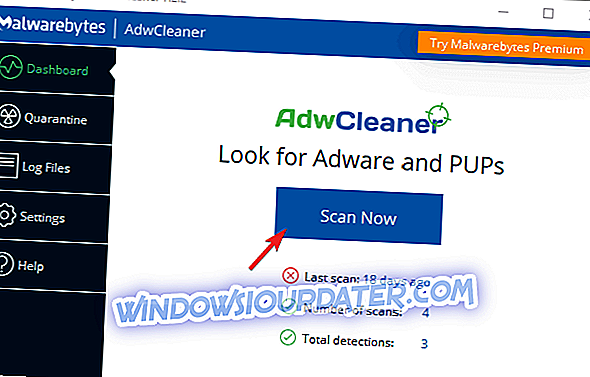
- รอจนกระทั่งเครื่องมือสแกนระบบของคุณแล้วคลิก Clean & Repair
- รีสตาร์ทพีซีของคุณ
หลังจากนั้นคุณไม่ควรเห็นการเตือนที่ผิดพลาดอีกต่อไปเกี่ยวกับแบตเตอรี่ของคุณ นอกจากนี้เรายังสามารถแนะนำให้คุณเปิดตาขณะที่เรียกดูและดาวน์โหลดแอปพลิเคชันของบุคคลที่สาม ล็อตของพวกเขามักจะแอบใน PUP (โปรแกรมที่อาจไม่เป็นที่ต้องการ) ในระบบของคุณ
นั่นควรเป็นแบบปิด หากคุณมีคำถามหรือข้อเสนอแนะเพิ่มเติมโปรดโพสต์ไว้ในส่วนความเห็นด้านล่าง เรายินดีที่จะได้รับการติดต่อจากคุณ